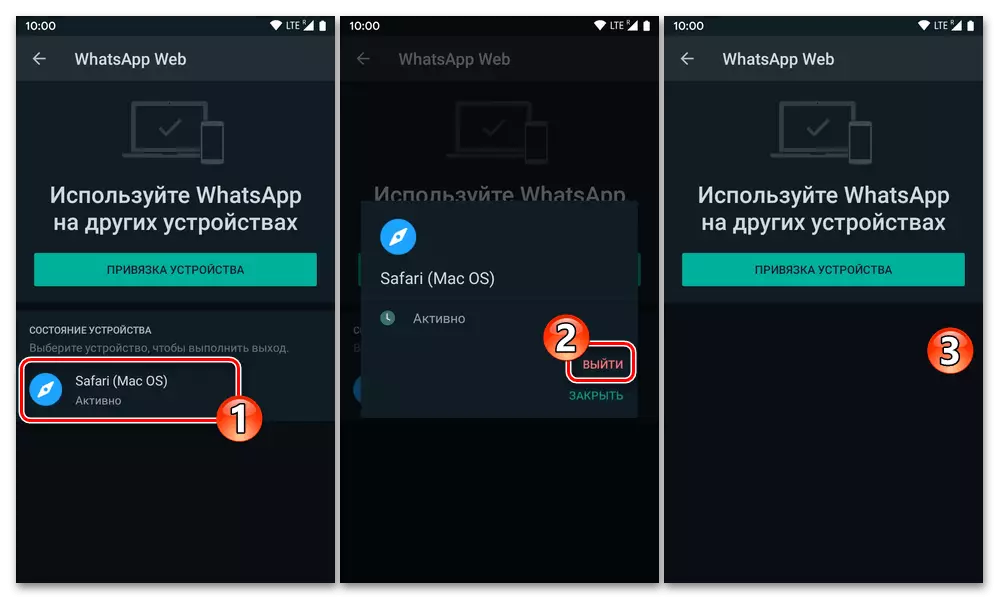Untuk mendapatkan tidak didokumenkan oleh pemaju perkhidmatan web WhatsApp, keupayaan kemasukan dengan peranti Android atau iOS akan diperlukan untuk menggunakan beberapa helah, serta, dalam mana-mana, dua telefon pintar (tidak kira - menjalankan OS yang sama atau berbeza), Pada salah satu yang dipasang aplikasi utusan dan berpuas hati di dalamnya.
Baca lebih lanjut:
Memasang aplikasi WhatsApp pada telefon pintar Android dan iPhone
Pendaftaran / Kebenaran dalam WhatsApp Messenger di Android dan iOS
Pilihan 1: Android
Untuk membuka versi web WhatsApp Messenger dalam persekitaran robot hijau, mana-mana penyemak imbas mudah alih digunakan, yang menyediakan versi Desktop halaman Internet. Seterusnya, demonstrasi keputusan yang disuarakan dalam tugas artikel tajuk dibuat atas contoh Google Chrome untuk Android, dalam pelayar lain, bertindak dengan analogi.
- Buka pelayar peranti Android dari mana ia dirancang untuk log masuk ke versi web Messenger, mengikuti pautan berikut, pergi ke halaman utama laman web rasmi WhatsApp.
Pergi ke laman web rasmi WhatsApp Messenger
- Tidak di mana-mana sahaja yang bergerak dari halaman yang dibuka, panggil menu utama penyemak imbas web - dalam kes Google Chrome untuk Android untuk tujuan ini, anda perlu mengetuk tiga di bahagian atas skrin ke titik yang betul. Aktifkan pilihan "Versi untuk PC".
- Tatal melalui halaman utama laman web VATSAP hingga akhir, di bahagian bawahnya dengan latar belakang gelap (zum dalam skala), klik pada pautan "WhatsApp Web".
- Seterusnya, laraskan paparan halaman web yang dibuka,

Agar kod QR dipaparkan di atasnya, ia dipaparkan boleh diterima untuk melaksanakan imbasannya dengan cara peranti lain.
- Ambil peranti mudah alih di mana aplikasi Messenger telah dipasang, buka dan imbas kod QR yang diperolehi dalam langkah di atas kod QR dengan cara yang sama,

Seolah-olah diberi kuasa dalam program desktop WhatsApp.

Prosedur yang diterangkan untuk memasangkan aplikasi klien Watsap untuk Android dan Web atau versi PC dianggap dalam artikel seperti berikut:
Baca lebih lanjut: Scan QR Code for Kebenaran dalam WhatsApp Web Tools Android atau versi iOS Messenger
- Selepas berjaya mengesahkan kod dalam pelayar mudah alih, aplikasi Web Rasul akan dibuka dan penggunaan semua fungsinya akan tersedia.

Dan pada peranti "utama", kebenaran tambahan pemberitahuan akan muncul pada kebenaran pilihan.
- Untuk keluar dari VATSAP Web, pergi ke bahagian menu aplikasi mudah alih mudah alih, ketik nama penyemak imbas yang mana log masuk dilaksanakan, klik "Keluar" dalam tetingkap yang dipaparkan.


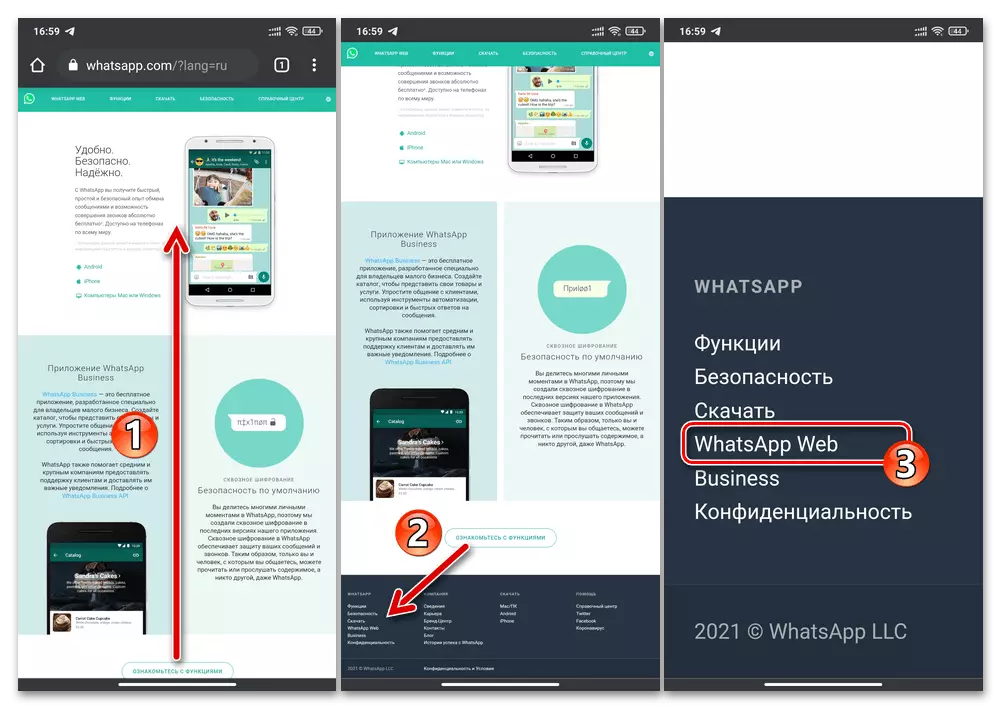

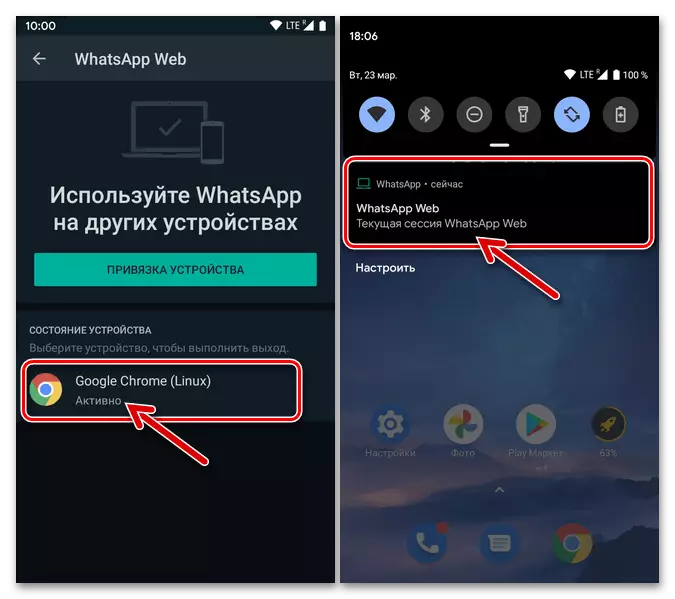

Pilihan 2: iOS
Dari iPhone, tindakan pembukaan versi WhatsApp dan Kebenaran Web dan Kebenaran di Rasul menerusi ia sebenarnya dilakukan dengan cara yang sama seperti dalam persekitaran yang dinyatakan di atas Android. Pertimbangkan contoh penyemak imbas yang telah ditetapkan pada semua peranti iOS Safari..
- Jalankan penyemak imbas web di iPhone dan buka laman web rasmi VATSAP di dalamnya, yang terletak di WhatsApp.com.
- Untuk masa yang lama, sebelum skrin menu muncul di bahagian bawah menu, tekan butang "Restart" di sebelah kiri di bar alamat penyemak imbas. Sentuh nama "Versi Situs Penuh" pilihan
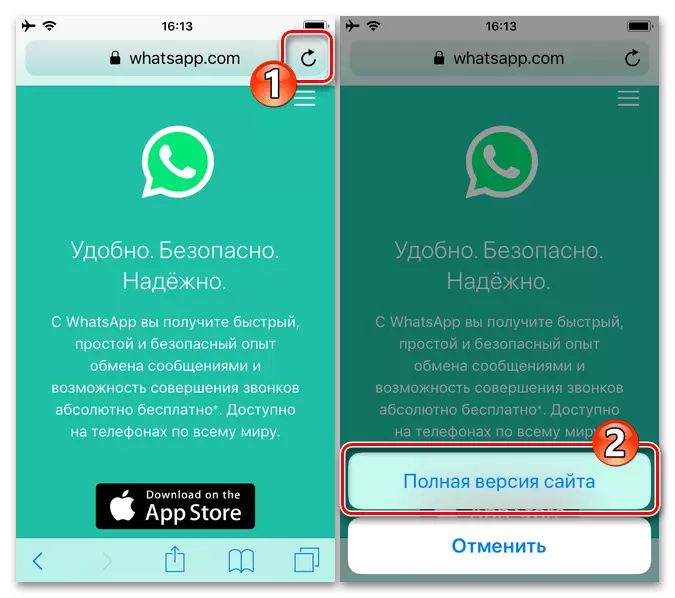
Atau di bahagian bawah skrin Safari Toolbar, ketik ikon "Kongsi", tatal senarai fungsi di kawasan yang dipaparkan, cari dan klik pada butang "Versi Penuh Site".
- Tatal pada halaman web yang membuka sehingga akhir, dalam blok terakhir dengan latar belakang gelap, klik pada pautan "WhatsApp Web".
- Sediakan keadaan di mana kod QR yang dipaparkan oleh versi web dipaparkan pada skrin iPhone sepenuhnya.
- Imbas kod kod menggunakan aplikasi pelanggan WhatsApp yang dijalankan pada peranti mudah alih "utama".
Baca lebih lanjut: Scan QR Code in Whatsapp Messenger untuk Android dan iOS
- Mengenai ini, semua - selepas melengkapkan pengesahan kod, sistem akan membuka akses kepada aplikasi Web Rasul dalam pelayar iOS, dan ia akan dapat menggunakannya bersama-sama dengan aplikasi WhatsApp yang dipasang pada "asas" anda peranti mudah alih.
- Untuk keluar dari WhatsApp Web pada iPhone, bertindak seperti yang dijelaskan dalam perenggan nombor 7 arahan sebelumnya dari artikel ini dengan cara.